
デフォルトでは、クライアントの設定はWindowsの入力と一緒に蒸気設定で選択されています。つまり、コンピュータの電源を入れるとすぐに、クライアントはすぐに起動されます。ただし、これは、クライアント自体、追加のプログラム、または標準のWindowsツールを使用して簡単に修正できます。 Steam autoloadをオフにする方法を見てみましょう。
AutoRunからSteamを削除する方法
方法1:クライアントを使用して自動実行を無効にします
クライアント自体の自動実行機能を常に蒸気に無効にすることができます。このため:
- プログラムを実行してSteamメニュー項目で「設定」に進みます。
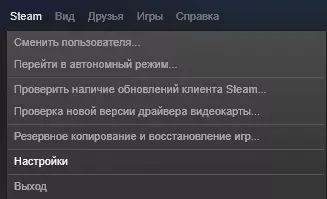
- その後、[インターフェイス]タブに移動し、[コンピュータでオンになっているときに自動的に起動する]アイテムを逆にします。
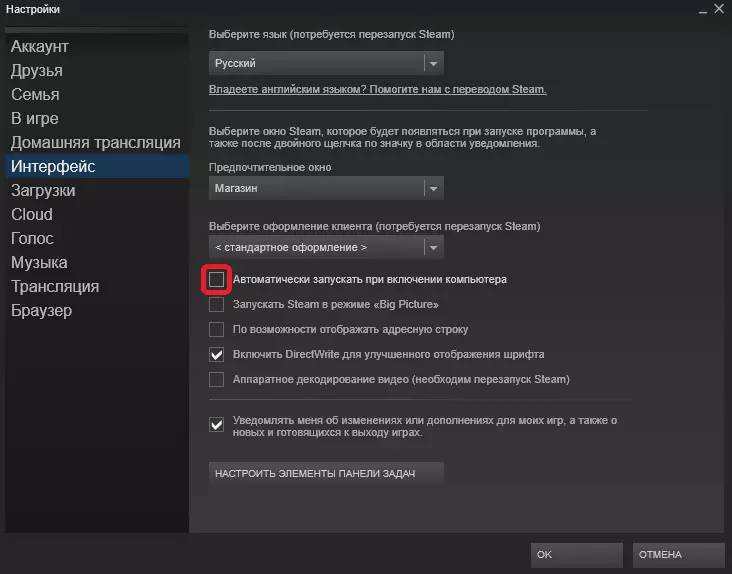
そのため、システムとともに自動実行クライアントの電源を切ります。しかし、何らかの理由でこの方法に合わない場合は、次の方法に進みます。
方法2:Ccleanerを使用して自動実行を無効にします
この方法では、追加プログラムを使用して自動実行蒸気を無効にする方法を調べます。ccleaner..
- Ccleanerを起動し、[サービス]タブで[オートロード]項目を見つけます。
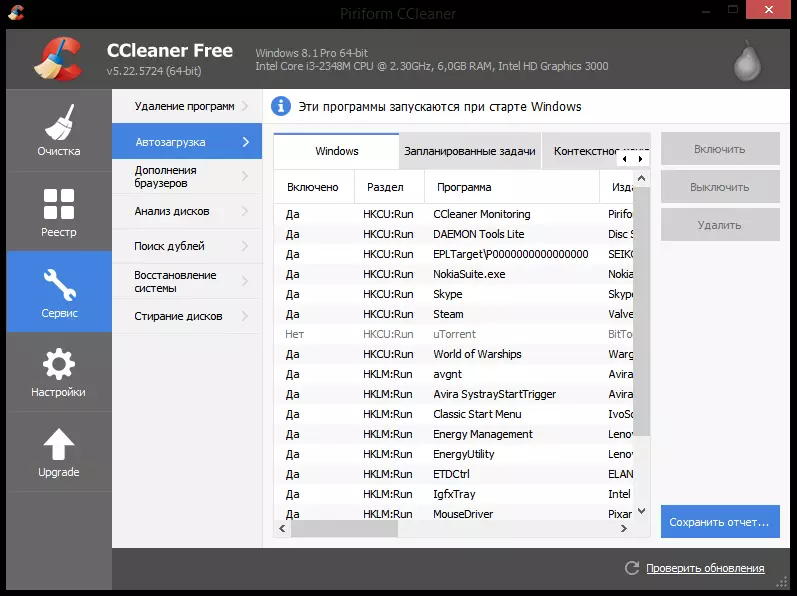
- コンピュータの起動とともに自動的に実行されるすべてのプログラムのリストが表示されます。このリストでは、Steamを見つけ、それを強調表示して「オフ」ボタンをクリックする必要があります。

この方法は、Seclinerだけでなく、他の同様のプログラムにも適しています。
方法3:標準のWindowsツールを使用して自動実行を無効にします
検討する最後の方法は、Windowsタスクマネージャを使用して自動実行をオフにすることです。
- Ctrl + Alt +キーの組み合わせを使用してWindowsタスクマネージャを呼び出すか、タスクバーの右ボタンをクリックするだけです。

- 開いているウィンドウで、実行中のプロセスがすべて表示されます。あなたは「自動ロード」タブに移動する必要があります。

- ここでは、Windowsとともに実行されるすべてのアプリケーションのリストが表示されます。このリストの蒸気を見つけて、「無効」ボタンをクリックしてください。
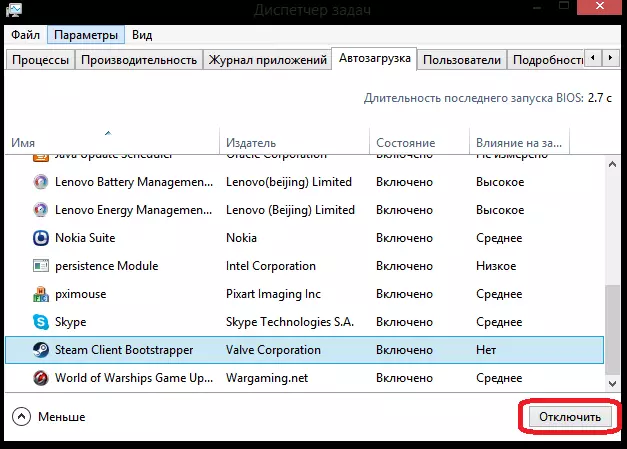
したがって、私たちはあなたがシステムと一緒に蒸気を備えたクライアントのオートロードを無効にすることができるいくつかの方法を見ました。
